営業プレゼンで見やすいパワポ | おすすめフォントと組合わせ
他人が書いた手書きの書類やノートを見たことがあると思います。
丁寧に書かれた文字と雑に書かれた文字とでは、どのような印象を持ちますか?
同じように、プレゼンで使用するパワーポイントのフォントの種類によって、お客様に「読みやすさ」や「見やすさ」だけでなく「印象」も変ってきます。
文字のフォントは標準で多くの種類があるので、りあえず太字の目立つフォントにしている、何も考えずにデフォルトのフォントを使用している、どのフォントがいいのかわからない・・・など様々だと思います。
ここでは、プレゼンに使用する提案書や資料での読みやすいフォントと、おすすめの組み合わ、フォントをいつでも使えるようにする方法をご紹介します。
これで、フォント選びに悩まなくなり、伝わりやすい、それぽっく見える提案書・資料をパワポで作成する事ができます。
フォント選ぶ際のポイント
文字や文章には読みやすさを決める要素があります。
- 視認性:文字の見やすさ、文字の認識のしやすさ
(太文字に対応したフォント) - 再現性:資料を作成したパソコン以外でも同じ見た目を表示できるか
- 可読性:文字の読みやすさ、文字を正確に読めるか
- 判読性:文字の誤読のされにくさ、似ている文字の区別のしやすさ
この4つ要素の中で、パワーポイントでプレゼンを行う際に、重要な要素は・・・
「1.視認性」と「2.再現性」が最優先要素!
次に「3.可読性」が重要な要素になります。
パワーポイントをプロジェクターなどで投影してプレゼンテーションを行う事が多いと思います。
場所によっては、お客様との距離が十数メートル離れている場合もあります。
見る人との距離、見るの人の視力、それぞれ違います。
また投影しているプロジェクターの性能によっても写り方が変ります。
ですので、まずは「視認性」が1番重要な要素になります。
次に、「2.再現性」です。
作成したパワーポイントが、違うパソコンでも、同じ見た目で表示されるという事です。
後は、「3.可読性」、読みやすいか?が重要な要素として考えられます。
「4.判読性」は文字・文章からも想像できるので、そこまで意識する必要はありません。
「視認性」が1番重要
作成したプレゼン資料は、プロジェクターなどで大きなスクリーンに投影するだけでなく、多くは、A4サイズ等の紙に印刷して配布するという事もしていると思います。
1つの提案書で、大きく表示と小さく印刷を兼ねたものにしなければなりません。
例えば、「太字に対応していない」フォント(MSゴシックやMS明朝など)で「B(太字)」を使用すると、スクリーンでは、太字が認識できるけど、印刷したら、太字と通常の文字に確な差が出にくくなります。
文字が少し小さくても、印刷したとき読みやすいフォントを選ぶ必要があります。
おすすめフォントはこれ!
(和文3種類+1・欧文1種類)
ここでは、ビジネスシーンで営業が提案書や資料を作成する事を想定して以下の条件に適合した和文フォント3種類+欧文フォント1種類を紹介します。
- くせの少ないゴシック体
- 太字と普通の2種類あること
- Windowsに標準搭載されていること
パワーポイントのフォントは本当に多くの種類があります、ここでは、4種類のフォントのみのご紹介をしています。
色々なフォントの内容を勉強して使い方は、是非ネットで検索してみてください。
①メイリオ (和文フィント)
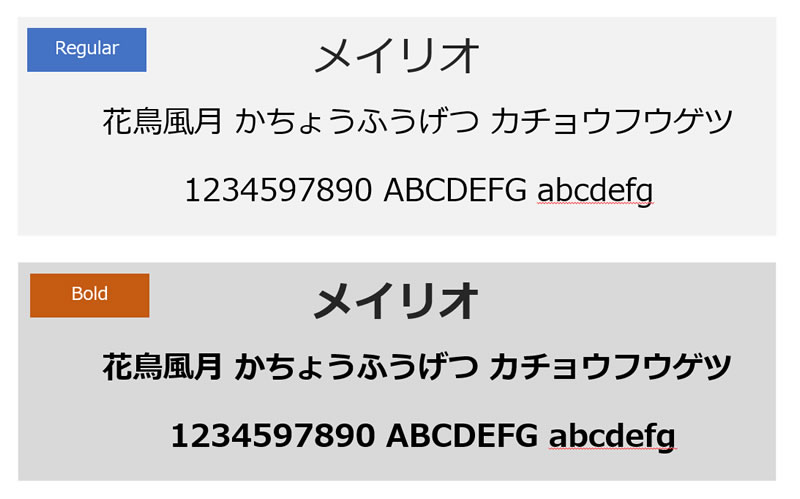
・アルファベットも日本語と相性がいいようにデザインされている
・遠くからでも読みやすい視認性と判読性に優れたフォント
・RegularとBold(太字)の2つの太さが用意されている
・太字に対応しているので強調箇所が分かりやすい。
・字間が広い為、見栄えが悪くなってしまうこともある
・字面が大きいため、字間が窮屈になり、読むときに読み手にストレスを与えがちになる
・スクリーン上では視認性・表現力など優れていますが、印刷した場合は文字と文字の間が狭くなり、読みにくくなる
「メイリオ」と「Meiryo UI」は同じ?
メイリオと似た名前のフォントにMeiryo UIというフォントがあります。
このフォントは、メイリオと比較すると、漢字・英数字・記号は、まったく同じですが、
「ひらがなとカタカナ」の文字幅がかなり狭くなっています。
下の図は、同じ32ptで同じ文字数です。
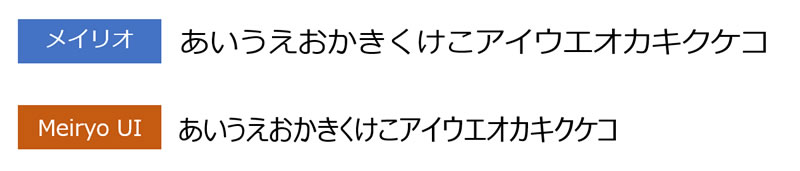
このように、メイリオよりも、かなり文字幅が狭く省スペースになるという利点がありますが、文字幅が狭いので読みやすいフォントとは言えません。
どうしても文字を詰め込みたいときには使えるフォントですが、プレゼンの伝わりやすさとは別問題ですので、プレゼン資料にMeiryo UIはお薦めできません。
②游ゴシックMedium (和文フォント)
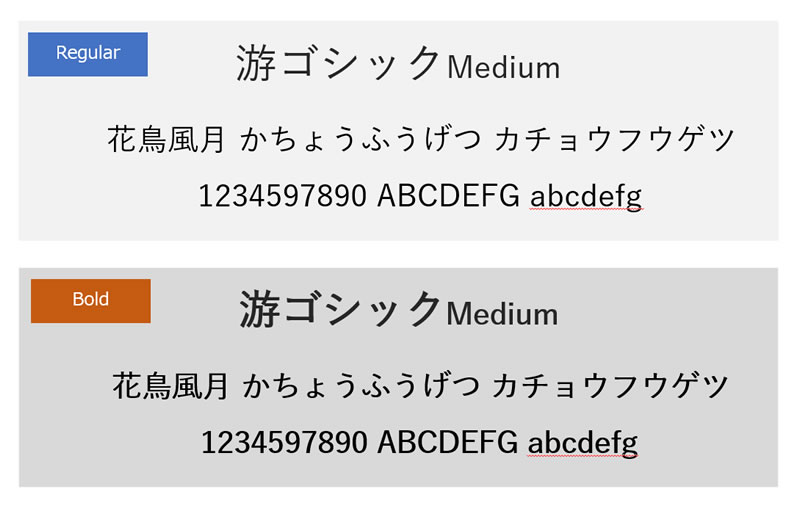
・プレゼン資料で使う場合は、游ゴシックMediumがちょうどよい太さです
・太さにバリエーションがあり使い勝手のやすいフォントです
・字体にクセがあまりなく、落ち着いた印象があります
「游ゴシック」の種類
游ゴシックには、「Light」「Regular」「Medium」「Bold」の4種類あります。
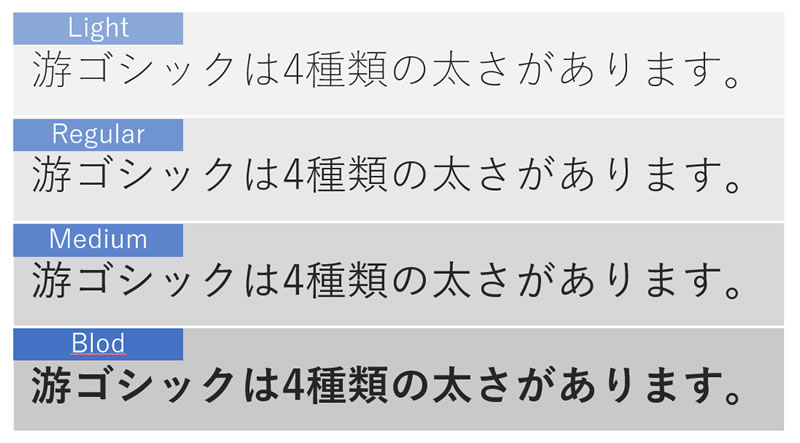
パワーポイントの表示されるフォント名では以下のようになります。
・パワポの「游ゴシックLight」は「Light」
・パワポの「游ゴシック」は「Regular」
・パワポの「游ゴシックMedium」は「Medium」
・パワポに「Bold」はありません。
「Bold」はパワポの「游ゴシック」を「B(太字)」もしくは「Ctrl + B」で太字したものが「Bold」になります。
「游ゴシック Medium」と「游ゴシック」の違い
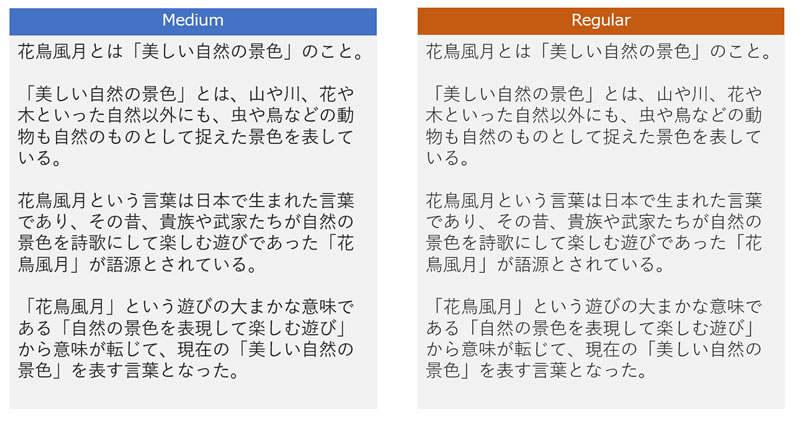
上の図は、パワーポイントで作成したスライドで、左が「游ゴシック Medium」で、右が「游ゴシック」となっています。
恐らく、皆さんパソコンやスマートフォンで見ているので差が分かりづらいかもしれませんが、右の「游ゴシックRegular」の文字の方が薄く感じませんか?
もしこれが、プレゼンテーションの時、プロジェクターなどで大きなスクリーンに投影するとなったらどうでしょうか?
恐らく、右の「游ゴシック」では、文字が薄くて、かなり見づらくなると思います。
文字が薄く感じるのは、色が薄くなっている訳ではなく、文字の太さが細くなって、文字の中の余白が多くなり薄く感じてしまいます。
結果、可読性の低い、読みづらい文字になってしまいますので、「游ゴシック(Regular)」のフォントを使用する事はおすすめできません。
游ゴシックの使い方
基本的に、通常文字は「游ゴシック Medium」を使用します。
太字については、「游ゴシック Medium」には太字用が用意されていません。
游ゴシック(Regular)」を「B(Bold)」で太字にしたをものを使う事で、可読性が保たれたフォントとして使うことができます。
・通常文字に「游ゴシックLight」と「游ゴシック(Regular)」は使わない
・「游ゴシックLight」と「游ゴシック Medium」には太字用が用意されていないので、「B(Bold)」を使って太字にしない
・Windows版のパワーポイントでは「游ゴシック Light」「游ゴシック」が初期設定になっていますので、くれぐれも、「そのままの設定」で使用するのはやめましょう。
游ゴシック自体はとても優秀なフォントです。
私もメインのフォントで使用しています。
太さをきちんと認識しておけば、パワーポイントでのプレゼン向きのフォントです。
③BIZ UDゴシック(和文フォント)
UDフォントは、ユニバーサルデザインに対応していて、年齢や文化、身体的障害などの如何にかかかわらず、誰にでも読みやすいように作られているフォントのことです。
日常でよく目にする、道路標識、療機関、交通機関、電化製品、会社案内、教科書、など様々な所で使用されているフォントです。
・読んでいても疲れにくく、誤読しにくい、小さな文字でも潰れず読みやすい、視認性・可読性、判読性に優れたフォントです、これ以上いう点はないと思います。
・逆に言うと、誰でも読みやすいデザインなので、游ゴシックやメイリオと比べると個性があまり出ないシンプルなフォントと言えます。
游ゴシックとどう違うの?
UDフォントには、細部に読みやすくなる工夫が施されています。
漢字、英文字、かな文字の高さを最適化し、文字列のガタツキを少なくすることで読みやすさが向上されるように作られています。
「游ゴシック」と「BIZ UDPゴシック」を同じ32ptで作成した比較です。
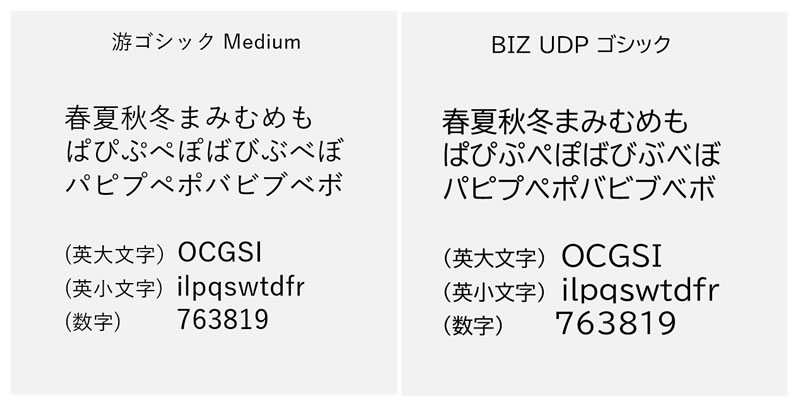
特に英数字で似ている文字について、UDフォントは違いが分かるように工夫してつくられています。
英数字以外にも、ひらがな、カタカナ、漢字まで、すべてにおいて読みやすくなる工夫がされています。
UDフォントの入手方法は?
通常、UDフォントは各メーカーから、数千円~数万円で販売されています。
今回、ご紹介しているUDフォントは、Windows10/11のパソコンをお使いであれば、恐らく入っているUDフォントです。
ぜひ確かめてみてください。
(標準インストールされているフォント4種類)
- BIZ UDPゴシック
- BIZ UDP明朝Medium
- BIZ UDゴシック
- BIZ UD明朝 Medium
このフォントは、フォントメーカーのモリサワから「MORISAWA BIZ+」というUDフォントの一部が無償提供されていたものが、2018年10月にWindows 10のメジャーアップデート「Windows 10 October 2018 Update」でモリサワの「BIZ UDフォント」として採用されました。
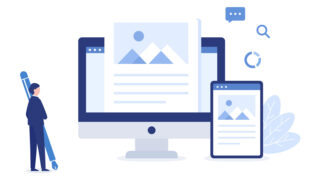
もしフォントが見つからない方は、モリサワのホームページからダウンロードできます。
「MORISAWA BIZ+無償版・全3書体」、ただし会員登録(無料)が必要です。
会員登録後、「ダウンロード」から「インストーラ」をダウンロードできます。
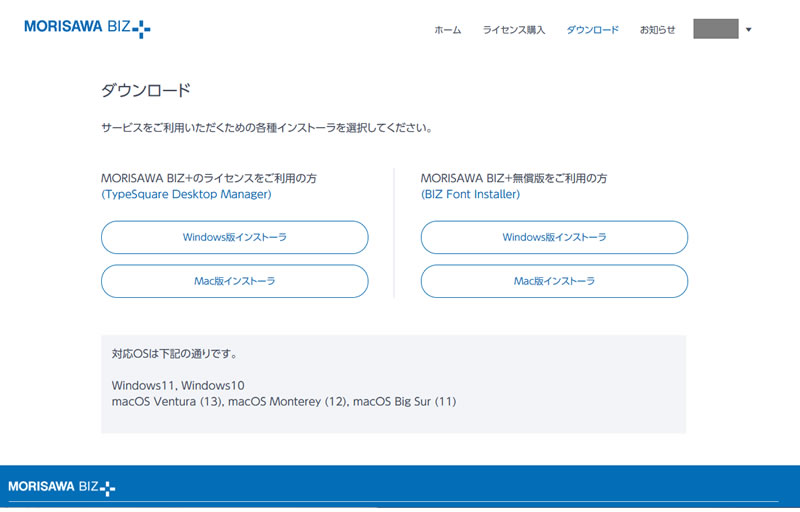
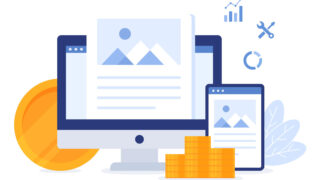
④Segoe UI (欧文フォント)
Segoe UIは、欧文フォントのサンセリフ体の1つです。
文字の形が美しく視認性に優れています。
視認性が高いのはもちろん、判読性も高いので、欧文フォントの中では最もおすすめのフォントです。
Segoe UIは多くの種類があります。
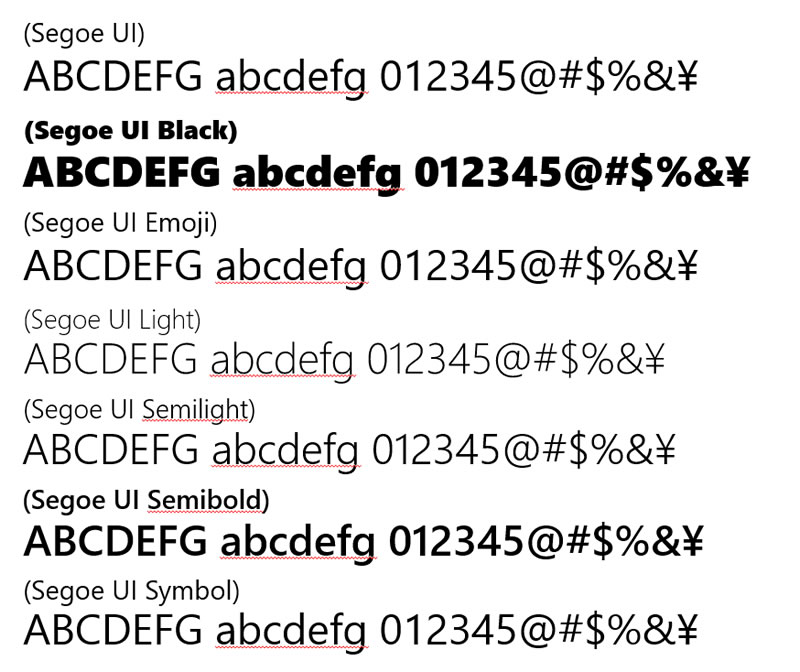
・小さな文字でも、比較的文字を区別しやすく、読み間違いを避けられる
・アルファベットは、和文フォントよりキレイ
・文字間隔が広めになり、英字の可読性が向上する
・日本語フォント(ゴシック体)との相性もいい
・メイリオとのサイズ差が小さいので併用しても、サイズ差が目立ちにくい
すすめのフォントと組み合わせ
パワーポイントで使用するおすすめ和文フォントを3種類をご紹介しましたが、
使うフォントは面倒くさいので1つでいい、結局どのフォントを使えばいいの?と思われる方もいらっしゃると思います。
正直、この3種類の和文フォントであれば、どれを選んでも問題ありません。
が・・・私が実際に使用しているおすすめフォントの組み合わせ3パターンをご紹介します。
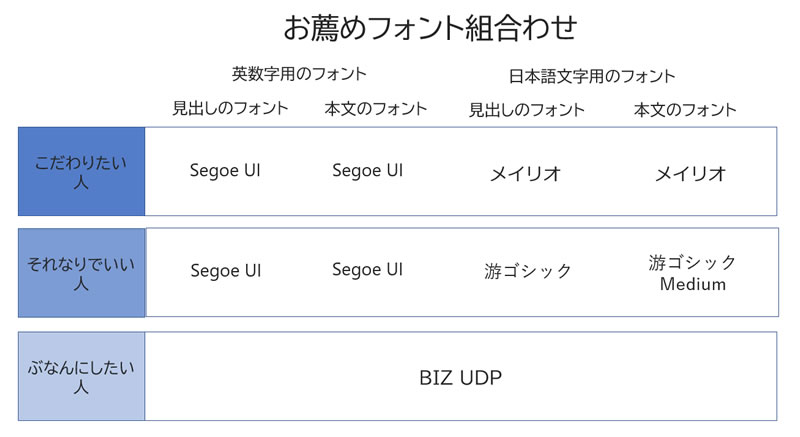
- 游ゴシック:メイリオに比べて幅が狭く、すっきりしていて、デザイン性を感じるイメージがあります。
- メイリオ:その形からも想像できるように、柔らかくカジュアル・フレンドリーなイメージがあります。
- BIZ UDフォント:見やすく、分かりやすくシンプルなイメージになります。
無責任かもそれませんが、どのフォントを選ぶかは、本当、自分の好みでいいと思います
「和文と欧文」は別々のフォントを設定しないとダメ?
下の画像は、「メイリオ(和文)だけ」と「メイリオ(和文)+Segoe UI(欧文)」の組み合わせ例です。
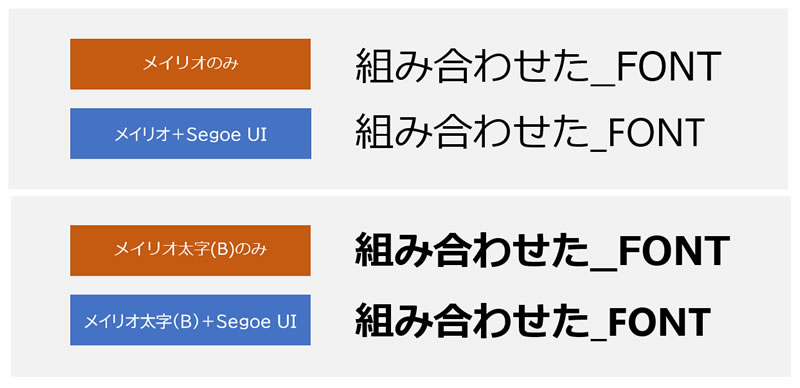
比較すると「メイリオ(和文)+Segoe UI(欧文)」を組み合わせた方が、文字がすっきり見え、きれいに感じます。
ただ、「和文フォント」だけを見れば、特に不自然さを感じる事はなく、いちいち分ける必要はないのではと思う方もいるかと思います。
ただ、営業の提案書として考えた場合、競合他社も提案書を作成していると思います。
競合他社が、きちっとフォントを使い分けた提案書で、あなたが作成した提案書は、和文フォントだけだった場合、お客様の印象はどうでしょうか?
●営業が提案書を作成する場合、日本語は「和文フォント」と英字は「欧文フォント」と分けて設定して使用しましょう
●「数字」は「欧文フォント」の方が「和文フォント」よりも視認性が高くなります。
●導入実績数、シェア率、出荷数など、営業の提案書では、数字は、結構使うシーンが多いと思います。
見栄えと伝わりやすさの両方を考えましょう。
この2パターンで大丈夫!
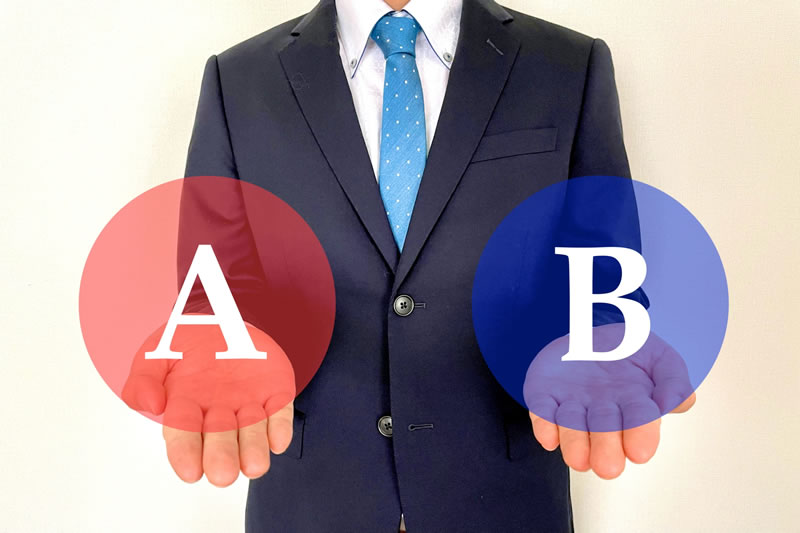
おすすめ3パターンご紹介しましたが、営業として提案書を作成する際、最初は3パターンから、プレゼンシーンやお客様の企業コンセプトなどを想定して選択していました。
ただ、提案書を作成している途中で「んっ?、なんか違う」と感じ、フォントを入れ替える(いわゆる無駄な作業)事を何度もやって行く中で、「メイリオ+Segoe UI」はあまり使わなくなりました。
ここ1年くらいで約80社くらいの提案書を作成しましたが、「メイリオ」を使用したのは、2社程です。
本当に「やわらかい」イメージで提案書を作成した方がいいと考えた時以外使用していません。
結論として、私がメインで使用しているフォントの組み合わせパターンは以下の2パターンです。
- 英数字用フォント(見出・本文):Segoe UI
- 日本語用フォント(見出):游ゴシック
- 日本語用フォント(本文):游ゴシック Medium
- 英数字用フォント(見出・本文):BIZ UDPフォント
- 日本語用フォント(見出・本文):BIZ UDPフォント
2パターンの使い分けの判断基準

2パターンを使用する時の大きな判断基準に、どのような人にプレゼンをするのかという事です。
プレゼンを行う相手が、「一般社員(執行役員を除きます)」か「取締役と執行役員」かで分けて考えます。
一般社員の方は、自分たちの実務の事を考えます。
取締役・執行役員の方は、経営に関する事を考えます。
まずは、誰にプレゼンするかで、どっちのフォントを使うか決めます。
①経営層(取締役・執行役員等)へのプレゼン
よく「社長プレゼン」とか、「役員プレゼン」とか言われている場合です。
選択するフォントは「BIZ UDP ゴシック」一択です!
経営層の方は、あなたがプレゼンしている内容に投資をして「会社にメリツト」が「あるか・ないか」を判断しています。
また、経営層の方は、細かい内容がたくさん書いてある提案書は、読んでくれませんし、内容も伝わりもしません。
できるだけ、文章をシンプルに、わかりやすく、伝えたいワードだけに絞って提案書を作成する必要があります。
また、経営層には、年配の方が多くいらっしゃる場合があります、
ですので、「BIZ UDP ゴシック」でわかりやすく、できるだけ大きめのフォントサイズで提案書を作成します。
②一般社員が中心になる場合のプレゼン
下の図は、「BIZ UDPゴシック」と「Segoe UI」の32ptの文字です。
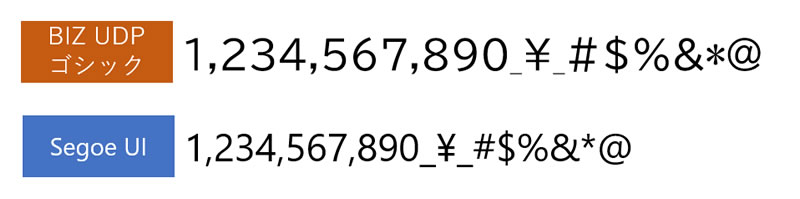
数字で印象を伝えたい場合、「BIZ UDPゴシック」は確かに見やすいですが、何か間延びしている感じがあり、アンダーバー「 _ 」が目立たないようにデザインされています。
「Segoe UI」の方が、数字がピシッと見えてインパクトを与えられる感じがし、アンダーバー「 _ 」もきちんと認識できます。
- 「数字」を中心に伝えたい時→「游ゴシック」
- 「文字・メッセージ」を中心に伝えたい時→「BIZ UD フォント」
- どちらとも言えない時→「游ゴシック」
設定フォントを効率的に使う方法
毎回、スライドのフォントを 1つ1つ変更する事は、営業として、効率がいい仕事をしているとは言えません。
自分が使用するフォントをテンプレートとして保存しておくと、PowerPoint全体の既定のフォントを変更できます。
後は「新規作成」で「個人用」を選択すると、作成したテンプレートが表示され、提案書を作成することができます。
ちなみに、以下が私の新規作成の画面です。
先ほどの(A)(B)のパターンを作成して、使い分けています。
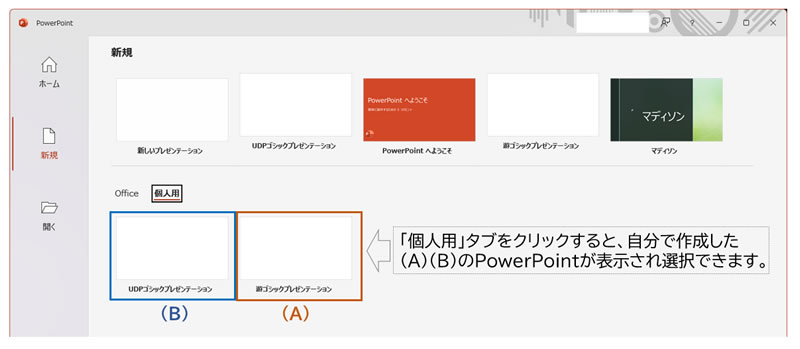
設定方法は、PowerPointのバージョンでも変るかもしれないので、
ネットで「powerpoint_フォント_テンプレート」などで検索して設定してください。
何故メイリオを使用していないのか
おすすめフォントで「メイリオ」を紹介しておきながら、何故テンプレート登録していないかと言うと・・・
メイリオの場合、文字が上寄りに表示され、下の余白が大きくなってしまい、きれいに見せようとする場合、行間と余白の調整にコツが必要になります。
デザイン上級者の方は、細かく調整してきれいに仕上げていますが、私自身、デザインが専門ではないので、正直こだわって調整する労力と成果が見合わないと感じているからです。
以下の図は、「標準設定値「と「余白調整の設定値」です。
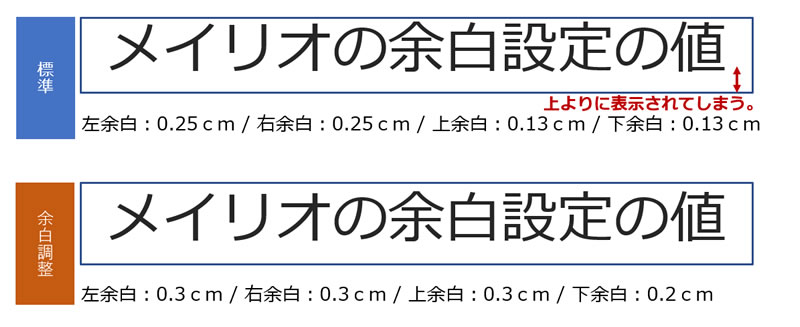
余白調整(左・右・上の余白を「0.3」、下余白を「0.2」で設定)した文字の位置の方が中心寄りになっていると思います。
もっと下にしようと、下の余白を「0.0」にするとちょうど中央にくる感じになりますが、
文字数が多く2行以上になった場合、上が詰まった感じになり、今度は、行間を上手く調整する必要が出てきます。
お薦めフォント組合わせの時に、「メイリオ」を「こだわりたい人」向けとご紹介したのは、こだわることで、さらに読みやすく、きれいな文字を作ることができるからです。
ただ、こだわるといっても、慣れないうちは、時間がかかる事が想定され、営業効率の問題も出てきます。
それであれば、「游ゴシック」や「BIZ UDPゴシック」を使用する方が、効率がいいので、「メイリオ」はあまり使用していません。


